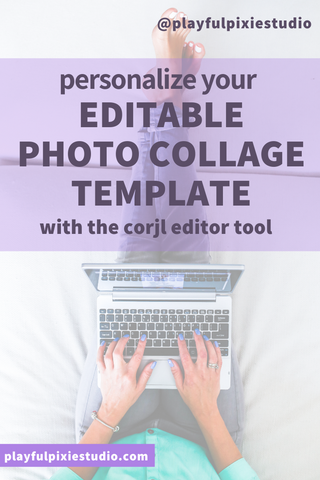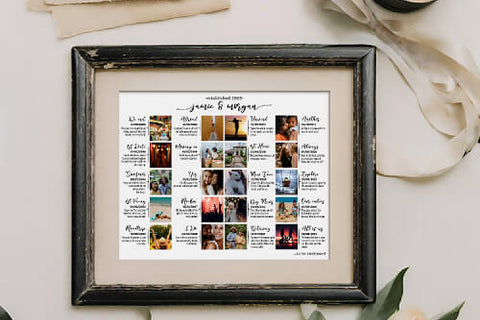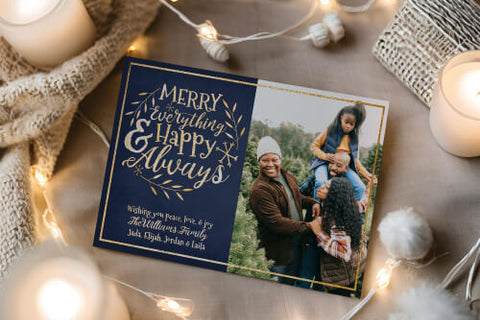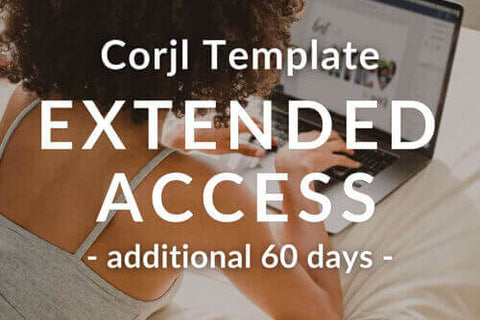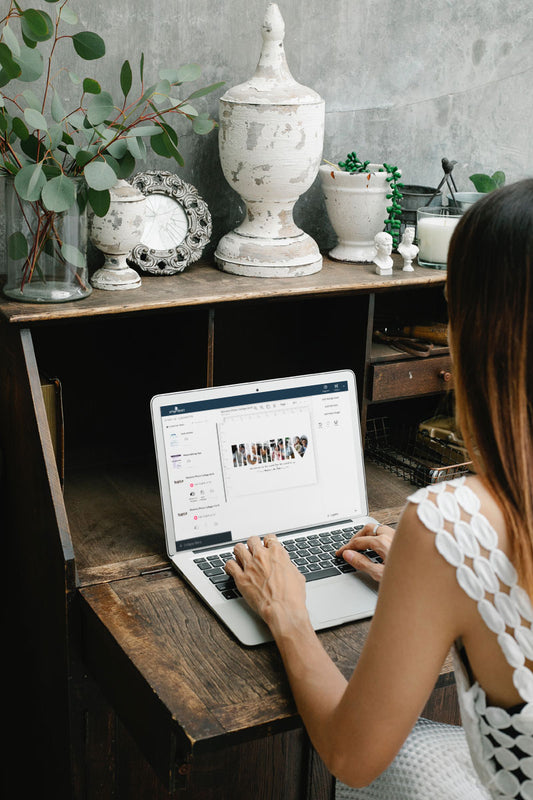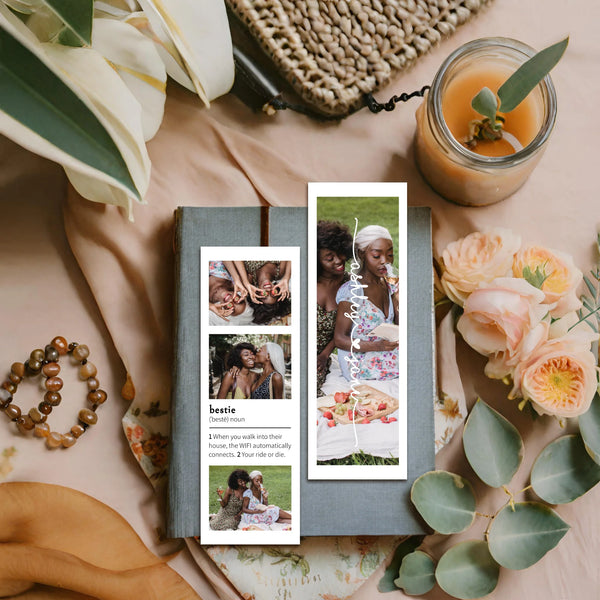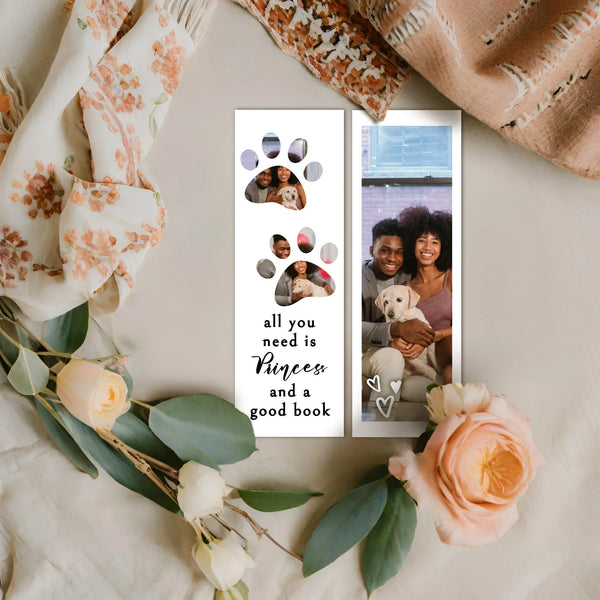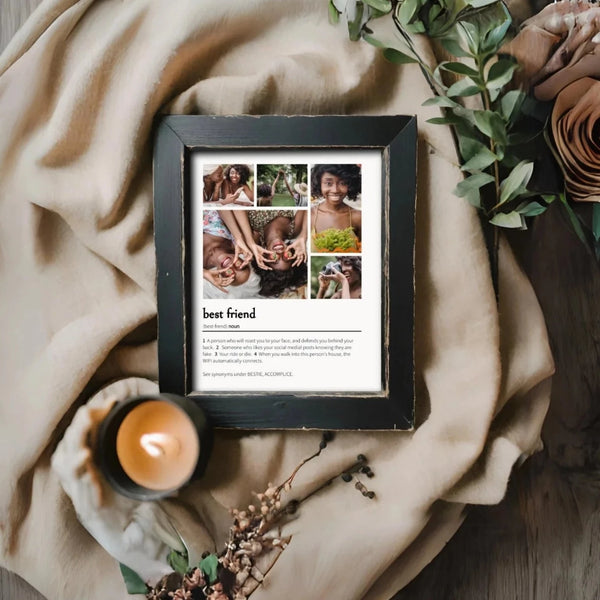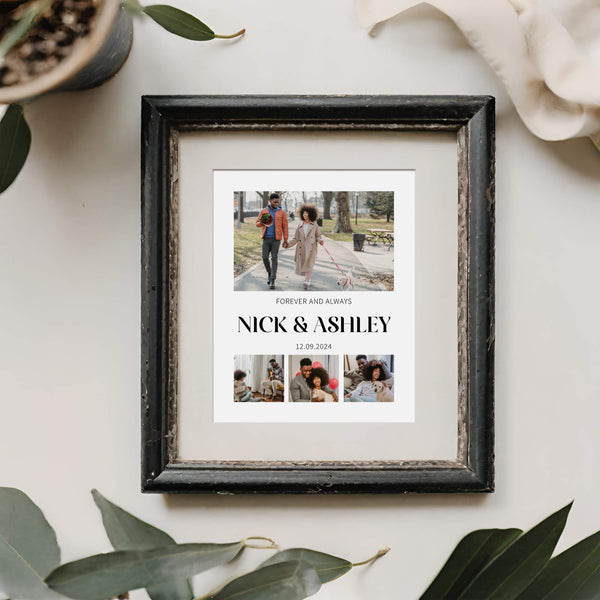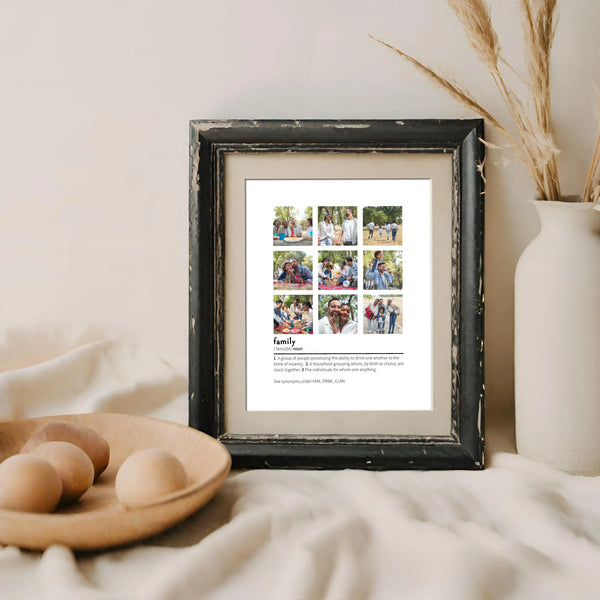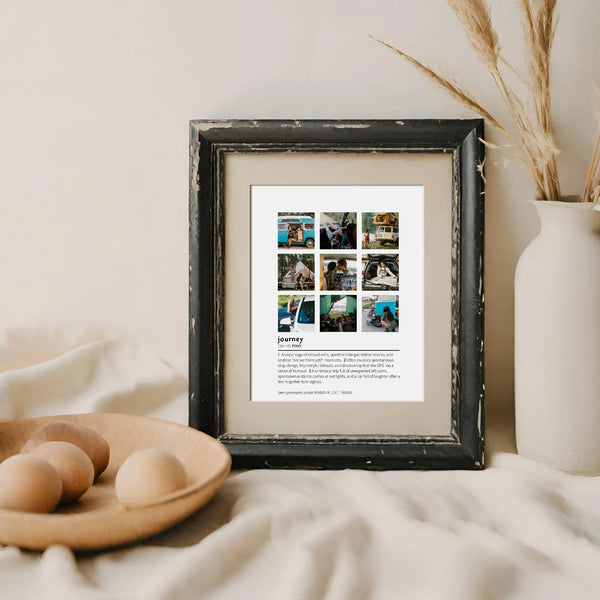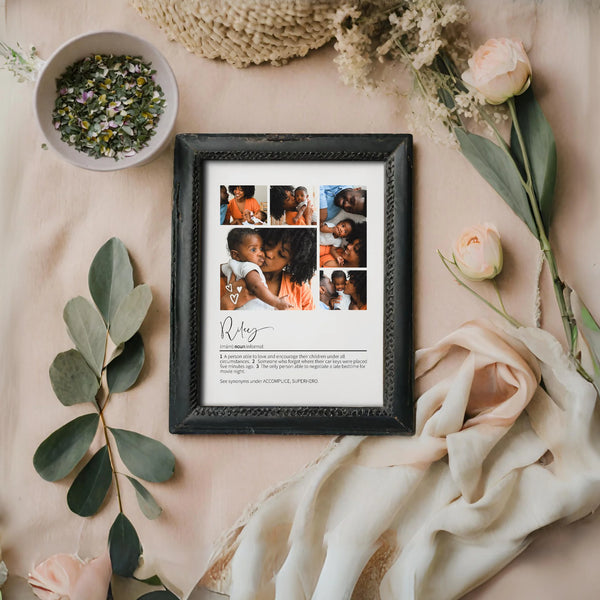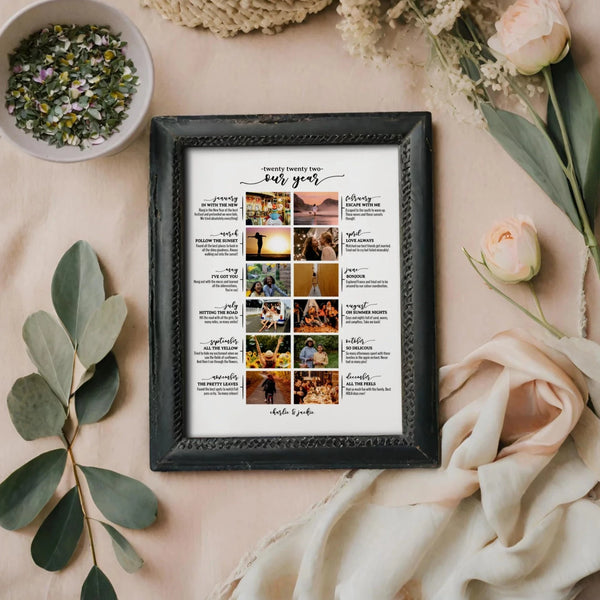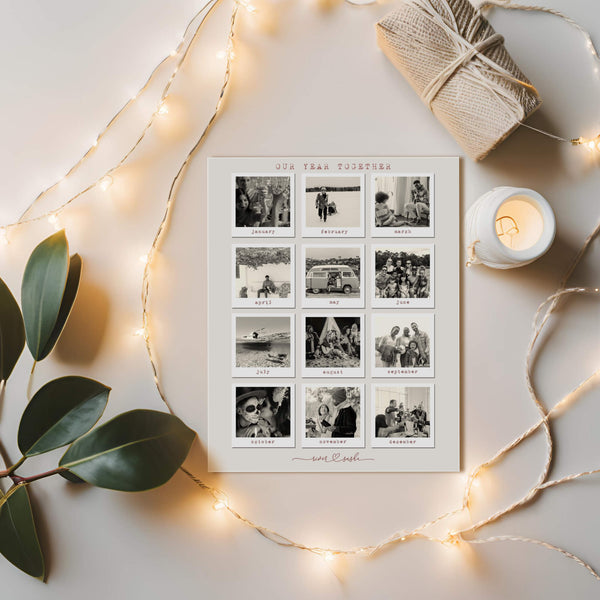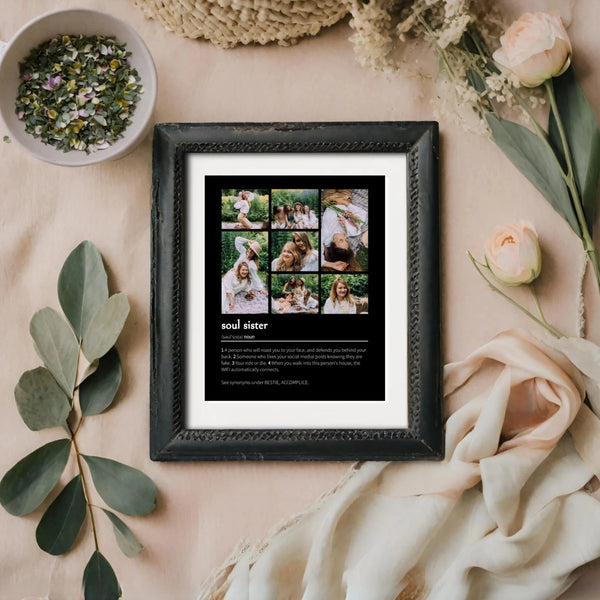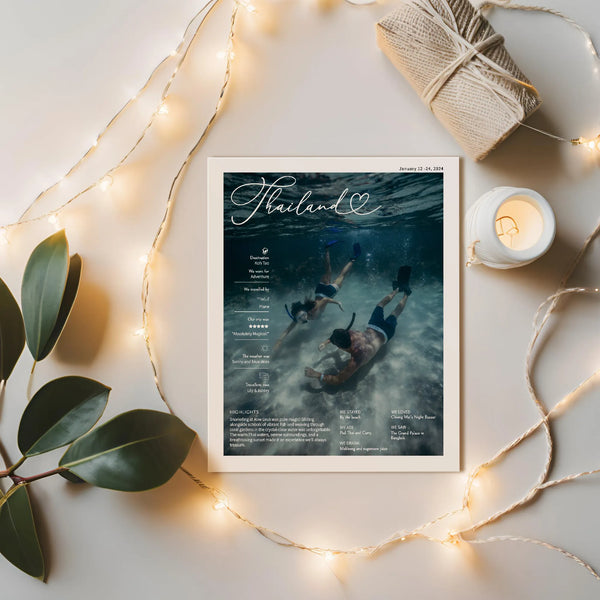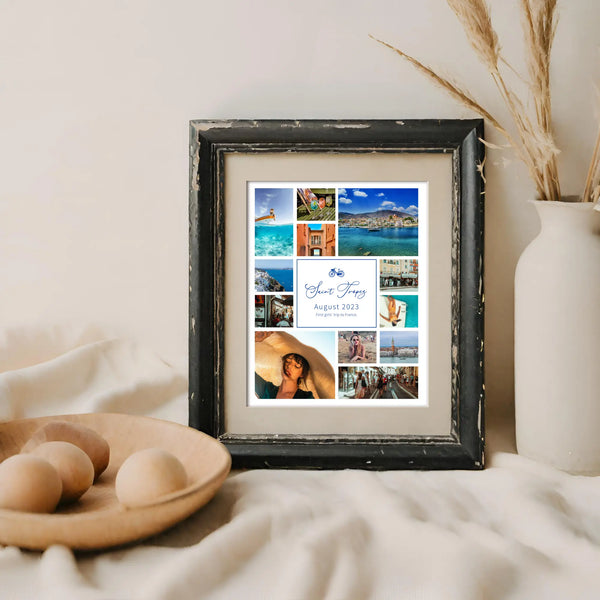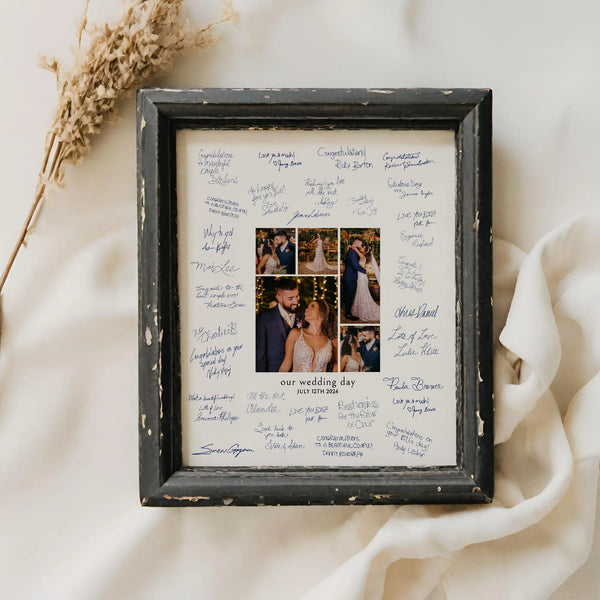Alors, vous cherchez un cadeau PERSONNALISÉ ÉTONNANT et vous êtes tombé sur le magnifique monde des modèles éditables DIY. Ils sont si jolis et scintillants, comme des licornes dans un champ de chevaux ! Mais éditer en ligne, hein ?! Depuis mon navigateur web, quoi ? Pour de vrai, alors je télécharge juste et j'imprime ! Ouais, c'est la vérité scintillante.
La première chose que vous devez faire après avoir acheté votre modèle est de l'ouvrir dans Corjl.com/commandes. Allez-y, je vais attendre…
PREMIER CONSEIL
Modifier PHOTO COLLAGES de un ordinateur de bureau ou ordinateur portable utilisant le navigateur web Google Chrome. Toutes les modifications complètes doivent être effectuées depuis un ordinateur. L'éditeur peut être irritable lors de l'édition de photos depuis un mobile - comme un ours grognon, vraiment irritable. Alors, ne le faites pas !

*Des modifications de texte de base peuvent facilement être effectuées depuis votre mobile. Donc, si vous éditez une invitation ou quelque chose basé sur du texte, vous serez bien !
D'accord, votre ordinateur est allumé et le modèle est ouvert, faisons cela !
Tout d'abord, nous allons remplacer les images par vos superbes photos :) Mais avant que vous ne touchiez à un autre bouton, ne le faites pas, et je répète, NE SUPPRIMEZ PAS les photos originales dans le modèle. Cela supprimera également le masque photo, donc votre photo apparaîtra telle quelle, la lettre/la forme ne sera pas là pour la masquer.
CONSEIL PRO - UTILISATION DES GLYPHES DE POLICE
Accédez à tous les glyphes de police en cliquant sur le bouton “à” à côté de la liste de sélection de police. Si la police que vous avez choisie a des ligatures ou des cœurs, elle sera disponible ici.

Remplaçons ces photos !
MÉTHODE 1 (sur 2) la Méthode Point & Cliquez.

MÉTHODE 2, la Méthode des Couches.
Cliquez sur le menu COUCHES en bas à droite de la colonne des outils d'édition pour ouvrir la liste des couches.

Une fois ouvert, sélectionnez le calque d'image que vous souhaitez remplacer. Tous les calques photo ont une flèche orange à côté de leurs noms. Ensuite, cliquez sur le bouton REMPLACER L'IMAGE une fois qu'il apparaît.

Encore une fois, vous obtiendrez une fenêtre contextuelle. Soit faites glisser et déposez, soit parcourez pour trouver votre photo. Une fois que vous avez la photo, cliquez sur ENREGISTRER.
Maintenant pour un peu de retouche photo !
D'accord, l'image a été remplacée mais vous voudrez probablement la redimensionner, la faire pivoter ou simplement la déplacer. Tout d'abord, sélectionnons l'image, soit en cliquant sur l'image dans le design, soit en sélectionnant le calque de l'image dans le menu des calques.
Redimensionnement

Rotation
Allez jeter un autre coup d'œil à la boîte englobante. Recherchez un cercle blanc au milieu de la ligne supérieure de la boîte englobante. Si vous survolez le cercle blanc, une flèche arrondie apparaîtra. Cliquez sur la flèche et faites glisser pour ajuster la rotation de votre image.

**Allez-y et faites un clic droit sur votre couche d'image/texte pour d'autres modifications, comme : couper, copier, dupliquer, faire pivoter, etc.

Que dire du texte
N'oubliez pas, tout le texte n'est pas modifiable dans tous les designs. Check the démo lien dans votre design pour voir ce qui est modifiable avant d'acheter.
Le texte modifiable a tant d'options que vous pouvez changer : couleur, taille et même police. Il existe également une multitude d'options de style qui peuvent être modifiées, comme l'ombre portée, l'éclat extérieur, l'opacité et plus encore.
Allez-y et sélectionnez le texte que vous souhaitez modifier dans la fenêtre de conception ou le calque dans le menu des calques. La zone de texte et les options d'outils d'édition apparaîtront dans votre colonne d'outils d'édition à droite (au-dessus du menu des calques).

Allez-y et expérimentez avec votre texte. Nous avons changé la couleur en rouge, ajouté une ombre portée, ET changé la police (et il y a encore tant de choses que nous pourrions faire) !

Oops!
Vous avez fait une erreur ? Pas de souci, Corj dispose de boutons Annuler et Rétablir. Vous pouvez également revenir à la version originale du design.
Vous voulez plus d'instructions ?
Pas de problème ! Des instructions détaillées et des conseils de retouche photo sont inclus avec chacun de nos modèles, ils sont même accessibles avec les démos. Ils seront juste là avec votre modèle dans Corjl.
Maintenant que vous êtes un expert dans l'édition des modèles Corjl, amusez-vous ! Et continuez à créer ces belles choses personnalisées. like a boss!